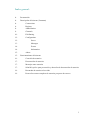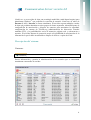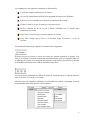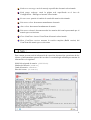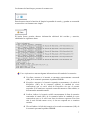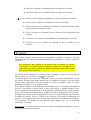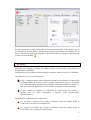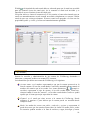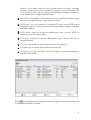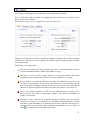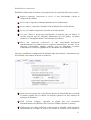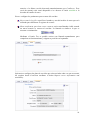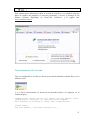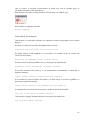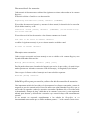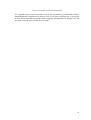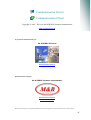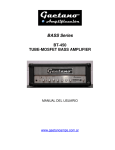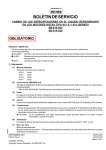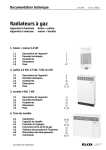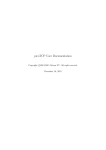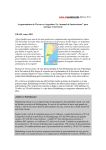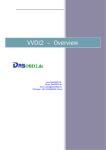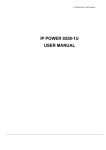Download Manual del Usuario - Mc & RENOX technologies
Transcript
Communication Server versión 4.0
MANUAL DEL USUARIO
Copyright © 2003 por Mc & RENOX sistemas automatizados
www.comclient.com.ar
www.mcrenox.com.ar
MANCSE040013
MANCSE040008
2
Índice general:
4-
Presentación
4-
Descripción del sistema (Ventanas)
4-
Connections
6-
Registry
8-
Authorization
9-
Channels
10-
FileSharing
12-
Configuration
12-
Server
13-
Messages
14-
Events
14-
Information
1515-
About
Funcionamiento del sistema
16-
Conexión de usuarios
17-
Desconexión de usuarios
17-
Mensajes entre usuarios
17-
Señal KeepAlive para prevención y detección de desconexión de usuarios
18-
Reentrada de usuarios al servidor
18-
Protección contra reemplazo de usuarios por parte de terceros
3
Communication Server versión 4.0
ComServer es un servidor de chat con tecnología multi-hilo (multi-thread engine) para
plataformas Windows® que posibilita la conexión de usuarios ComClient en redes de
Intranet (LAN) e Internet en forma simultánea. El servidor soporta múltiples canales
de chat que permiten administrar varios grupos de chateo separados. Además dispone de
configuración de autorización y bloqueo de usuarios para maximizar la seguridad,
configuración de cuentas de FileSharing (administración de directorios virtuales
mediante FTP) y la posibilidad de envío de mensajes, páginas web y advertencias a
usuarios. El servidor dispone de protocolo propio con posibilidad de encriptación de la
información lo que lo hace invulnerable a ataques de hackers o espías de la red.
Descripción del sistema:
Ventanas:
Provee información y permite la administración de los usuarios que se encuentran
actualmente conectados al servidor.
4
La ventana posee las siguientes columnas de información:
UserName: nombre utilizado por el usuario.
Thread ID: identificador del hilo único asignado al usuario por Windows.
Password: clave utilizada por el usuario al conectarse al servidor.
Channel: canal en el que el usuario se encuentra activo.
IP:Port: número de IP de la red y Puerto utilizados por el usuario para
conectarse al servidor.
Login Time: hora en la que el usuario ingresó al servidor.
Ping Time: tiempo que le lleva a un mensaje llegar al usuario y volver al
servidor.
Los botones de función que dispone la ventana son los siguientes:
El botón Send ping ejecuta el envío una señal que permite actualizar el tiempo Ping
Time. Este tiempo es también actualizado automáticamente cada 30 segundos dado que
la señal que lo ejecuta es la encargada de asegurar la conexión de los usuarios y detectar
su anormal desconexión. Esta señal se denomina KeepAlive.
Los tres botones posibilitan el cambio de modo de visualización de la lista de usuarios,
entre Icon mode, List mode y Full mode.
Además posee las siguientes utilidades al seleccionar un usuario y desplegar su menú
contextual haciendo click derecho con del Mouse:
5
Send server message: envía el mensaje especificado al usuario seleccionado.
Send popup webpage: envía la página web especificada en el área de
Configuración – Messages al usuario seleccionado.
Set user state: permite el cambio de estado del usuario seleccionado.
Disconnect client: desconecta normalmente al usuario.
Abort client: desconecta forzadamente al usuario.
Disconnect channel: desconecta todos los usuarios del canal representado por el
usuario que se selecciona.
Close ComClient: cierra el ComClient del usuario seleccionado.
Show ComClient version: muestra la versión completa (Build version) del
ComClient del usuario que se selecciona.
Esta ventana presenta toda la información de conexión, desconexión, operaciones de los
clientes y funcionamiento general del servidor. La terminología utilizada para mostrar la
información es la siguiente:
Id del hilo asignado al usuario: (00000000)
Nombre del usuario: [Nombre]
Canal del usuario: <Nombre>
Hora del evento: {hh:mm:ss}
6
Los botones de función que presenta la ventana son:
Estos botones tienen la función de limpiar la pantalla de estado, y guardar su contenido
en un archivo en formato texto simple.
El botón Status permite obtener información adicional del servidor y usuarios,
exhibiendo los siguientes datos:
Users information: muestra algunas informaciones del estado de los usuarios.
UserState: muestra si el usuario se encuentra correctamente conectado
(OK), de lo contrario presentara la palabra ERROR.
KeepAlive: muestra si el usuario responde correctamente a la señal de
KeepAlive (OK), de lo contrario exhibirá la cantidad de veces
consecutivas que se envió señal de KeepAlive sin que el usuario
responda. Si el usuario no responde consecutivamente a ocho señales, es
desconectado automáticamente.
ListSent: indica si el usuario recibió correctamente la lista de usuarios
conectados al canal (OK), de lo contrario indica la cantidad de veces
consecutivas que se le envió esta lista sin obtener respuesta. Esta lista
solo le será enviada cuatro veces, si éste no responde no se continua
enviado.
Thread: Indica si el hilo del usuario se ha creado correctamente (OK), de
lo contrario presenta la palabra ERROR.
7
BytesSent: Muestra la cantidad de bytes enviados por el cliente.
BytesRcvd: Muestra la cantidad de bytes recibidos por el cliente.
Server statistics: muestra algunas estadísticas de funcionamiento del servidor:
Current clients: informa la cantidad de clientes conectados.
Total managed clients: informa la cantidad de clientes manejados desde
el inicio de operación del servidor.
Server running since: muestra la fecha y hora de inicio de operación del
servidor.
Total bytes sent: muestra la cantidad de bytes enviados por el servidor.
Total bytes received: muestra la cantidad de bytes recibidos por el
servidor.
Esta ventana permite asignar niveles de autorización y bloqueo a usuarios. El panel
izquierdo indica los usuarios autorizados mediante los parámetros UserName, Password
y Channel.
Los parámetros que definen a un usuario son su nombre de usuario
(UserName) y el canal al que se conecta (Channel). De esta manera, no
puede haber más de un usuario con idénticos nombres en un mismo canal,
pero si en canales diferentes.
La verificación de autorización se realiza cuando el usuario se conecta, y solo se ejecuta
sobre usuarios que presenten el tilde a su izquierda.
Un usuario puede estar autorizado a ingresar a más de un canal, simplemente creando
una cuenta diferente para dicho usuario con los nombres de canales a los que puede
acceder. Una autorización total que permite el acceso a cualquier canal, se realiza
utilizando el asterisco * en el campo de canal.
Si se realizan cambios en los parámetros de un usuario que ya se encuentra conectado al
servidor, al presionar el botón Apply & Save para aplicar y guardar cambios, estos
nuevos parámetros serán aplicados y eventualmente el usuario puede ser desconectado
si sus características de autorización no condicen con las de configuración de su cuenta.
El bloqueo de usuario se realiza agregando sus datos en el panel derecho, especificando
el nombre de usuario, el IP y el canal al que pertenece. Es posible la utilización del
asterisco * en cualquiera de los tres campos para generalizar los parámetros de bloqueo.
Los parámetros de bloqueo no son aplicados para usuarios que ya se encuentran
conectados al servidor.
Advertencia: si se coloca asterisco en los tres campos, se bloqueará totalmente el acceso
al servidor para todos los usuarios.
8
Es conveniente que en cada canal exista una persona denominada “Chat master” que es
el encargado de evacuar dudas y problemas que pueden presentarse a los usuarios. En la
fase se creación del usuario se preguntará esta característica que luego se identifica por
el icono en color amarillo .
Mediante esta ventana se definen los canales activos en el servidor y sus niveles de
accesibilidad y visibilidad.
La definición de los canales se hace mediante su nombre, modo de acceso y visibilidad.
Los modos de acceso son los siguientes:
public: cualquier usuario puede ingresar al canal no necesitando ser autenticado
mediante nombre de usuario y clave (ventana Authorization), pero si el usuario
posee información de autenticación para dicho canal o para todos los canales (*),
ésta será verificada igualmente y si no condice, el usuario será desconectado.
private: siempre se realizará la verificación de autenticación de usuarios, y
aquellos que no estén autorizados a ingresar serán desconectados
automáticamente.
Los modos de visibilidad son los siguientes:
yes: el canal es visible, por lo tanto al solicitar la lista de canales desde el
ComClient, éste aparecerá en dicha lista.
no: el canal es invisible, por lo tanto al solicitar la lista de canales desde el
ComClient, este no aparecerá en dicha lista.
9
El tilde a la izquierda de cada canal debe ser colocado para que el canal sea accesible
para los usuarios (icono de canal rojo), de lo contrario el canal será invisible y se
impedirá el acceso al mismo (icono de canal gris).
La opción Add new channels automatically to list permite, al estar seleccionada, que un
canal sea automáticamente creado cuando un usuario simplemente se conecte a dicho
canal sin que este exista previamente. El nuevo canal será agregado a la lista con las
propiedades public y visible, y la lista será automáticamente guardada.
Permite la creación y administración de las cuentas de FileSharing destinadas a
almacenar y compartir archivos en cuentas FTP externas.
La información que define una cuenta de FileSharing es la siguiente:
Account name: es el nombre representativo con que la cuenta aparecerá en la
lista de cuentas. Si ésta fue creada desde ComClient, automáticamente tomará el
nombre del usuario que la ha creado. Los iconos distintivos
(usuario o
servidor) representan el tipo de cuenta, si ha sido creada desde ComClient,
siempre tendrá el icono de “usuario” y si ha sido creada desde ComServer podrá
optarse por el icono que mejor represente la cuenta.
Channel: es el canal que tiene acceso a la cuenta de FileSharing. Puede
utilizarse el asterisco * para indicar que la cuenta puede ser accedida desde
cualquier canal.
Mode: los modos de acceso son public, read-only y private y representan el
grado de acceso que los usuarios tienen sobre la cuenta. En modo public, todos
los usuarios podrán acceder a la lista de archivos, cargar, descargar y borrar
10
archivos. En el modo read-only solo se podrá acceder a la lista y descargar
archivos, a menos que se posea el nombre de usuario y clave de la cuenta FTP.
Y en el modo private, solo los usuarios que dispongan del nombre de usuario y
clave tendrán acceso completo a dicha cuenta.
Base URL: es el dominio o IP de Internet base (sin especificar directorios) para
acceder a la cuenta FTP, por ej: www.mcrenox.com.ar
HTTP down: (yes o no) especifica si la cuenta FTP posee acceso HTTP para la
descarga de archivos. Este tipo de acceso presenta grandes ventajas (velocidad,
prioridad y fluidez).
HTTP folder: especifica la ruta de subdirectorios para el acceso HTTP (si
existiera), por ej: store/user/system
FTP folder: especifica la ruta de subdirectorios para el acceso FTP, por ej:
store/user/system
FTP user: es el nombre de usuario para acceder a la cuenta FTP.
FTP password: es la clave para acceder a la cuenta FTP.
FTP pasv: (yes o no) especifica si el sitio FTP debe ser accedido utilizando el
método PASV MODE.
El tilde a la izquierda de cada cuenta de FileSharing debe ser colocado para que ésta
sea publicada en la lista de cuentas.
11
En el área de configuración se pueden observar las siguientes ventanas:
Server: Especifica todos los datos de configuración de servidor que se requieren para
poner en servicio el sistema.
Posee dos secciones: Server configuration y Server redirection.
Téngase en cuenta que al realizar o modificar cualquier configuración, se debe presionar
el botón Save ubicado en la parte superior derecha de cada ventana para que los datos
sean almacenados.
Sección Server configuration:
Start server automatically when program launches: si esta seleccionada, inicia el
servidor automáticamente cuando el programa se carga.
Minimize to trayicon when program launches: si esta seleccionada, minimizará
automáticamente el programa a la barra Trayicon cuando éste se cargue.
Server Address: especifica la interface de red que será utilizada para el acceso al
servidor. Si se especifica All interfaces (dirección 0.0.0.0) será posible ingresar
al servidor desde cualquier interface de red. Para tener acceso al servidor desde
Internet se debe especificar la interface que posea éste acceso o All interfaces.
Server port: indica el puerto de TCP que será utilizado por el servidor. Si se
posee firewall en la red, es importante asignar a éste puerto prioridades de
cliente y de servidor.
Maximum clients: especifica la cantidad máxima de usuarios que será posible
conectar al servidor. Si se sobrepasa ésta cantidad, automáticamente el cliente
excedente es desconectado en el momento de iniciar la conexión (sin llegar a su
reconocimiento y autorización). Este parámetro será utilizado solo si se coloca el
tilde en la casilla enable ubicada a la derecha.
12
Sección Server redirection:
Posibilita la redirección de clientes (en la primera fase de conexión) hacia otro servidor.
Redirect icomming connections to server: si está seleccionada, ejecuta la
redirección de clientes.
Server name: especifica el nombre distintivo del servidor destino.
Server address: especifica el dominio o IP de Internet del servidor destino.
Server port: indica el puerto de conexión al servidor destino.
File port: indica el puerto para transferencia de archivos que por defecto el
servidor propone para ser utilizado. Destacamos que este puerto, en última
instancia, es configurado desde ComClient por los usuarios.
Block non redirected connections: si está seleccionada desconecta
automáticamente los usuarios que no soporten redirección de servidor. Si no
estuviera seleccionada, algunos usuarios que no dispongan versiones
actualizadas de ComClient igualmente se conectarían al servidor local.
Messages: posibilita la configuración de distintos tipos de mensajes y advertencias que
son enviadas a los usuarios al iniciar su conexión.
Send welcome message box: especifica un mensaje de bienvenida que es enviado
al usuario cuando éste se conecta. El mensaje aparecerá en una “burbuja de
mensajes de Windows”.
Send welcome webpage: especifica la página que será presentada
automáticamente en el Browser del ComClient cuando el usuario se conecte.
Send message for update ComClient if information is available: envía el mensaje
especificado en el cuadro de texto si la versión de ComClient del usuario es
13
anterior a la última versión detectada automáticamente por ComServer. Este
envío de mensaje solo estará disponible si se observa el rótulo available a la
derecha del cuadro de texto.
Events: configura los parámetros para eventos del servidor:
Save events lo log file: especifica el nombre y ruta del archivo de texto que será
utilizado para almacenar el registro de eventos.
Show notification spot when a user connects: activa una llamada visible cuando
un nuevo usuario se conecta al servidor. La llamada es similar a la que se
muestra a continuación:
Mediante el botón Test es posible activar esta llamada manualmente para
comprobar su funcionamiento y asignar su posición en la pantalla.
Information: configura los datos de servidor que serán enviados cada vez que un usuario
los requiera desde ComClient mediante el botón Request server information and
availability.
14
Esta ventana posee información sobre la versión de ComServer, así también como los
datos de registro del programa (si estuviera registrado) y accesos a descarga de las
últimas versiones disponibles de ComClient, ComServer y la página web
www.comclient.com.ar.
Funcionamiento del sistema:
Una vez configurado el servidor se efectúa su activación mediante el botón Start con el
símbolo verde:
y si se inicia correctamente se observará una leyenda similar a la siguiente, en la
ventana Registry:
Communication Server version 4.0 (Build version 040013) multithread engine, copyright (c) 2002-2003 by Mc & RENOX.
This software is licenced to <name> from <organization>.
Server ready...
Log file opened [ 10/10/2003 08:24:30 a.m. ]
15
Una vez activo el servidor (observándose el botón rojo con la leyenda Stop) se
encuentra listo para recibir los usuarios.
Para detener el servidor se debe presionar el botón Stop con símbolo rojo:
observándose la siguiente leyenda:
Server stopped.
Conexión de los usuarios:
Cada usuario al conectarse realizará las siguientes acciones observadas en la ventana
Registry:
El cliente se conecta al servidor mostrando la hora y su IP:
Connection open {08:32:40}: 200.43.142.182:2393
El cliente solicita el ID asignado a su conexión y el servidor recibe la versión del
ComClient del cliente:
Requesting ID (00AA1AB0) client version: 044003
El cliente envía los datos (nombre, clave y canal) para su autorización:
Requesting log-in: David:1234, in channel <Default>
El servidor reconoce estos datos y si son autenticados correctamente se observará el
siguiente mensaje:
Client [David] <Default> authenticated and logged-in
Si el servidor no posee los datos del usuario y el canal al que se conecta es público, se
observará el siguiente mensaje:
Client [David] <Default> not authenticated and logged-in
A continuación se envía la lista de usuarios a todos los usuarios del canal:
List sent to all users in channel <Default>
Cada usuario responde afirmativamente a la recepción de dicha lista:
List received [David] <Default>
16
Desconexión de los usuarios:
Cada usuario al desconectarse realizará las siguientes acciones observadas en la ventana
Registry:
El usuario solicita a ComServer su desconexión:
Requesting disconnection [David] <Default> (00AA0EA4)
El servidor desconecta al usuario y muestra la hora actual, la duración de la conexión
(D) de dicho usuario y su IP.
Connection closed [David] <Default> (00AA0EA4) {20:32:38-D08:30:03}:
200.43.142.182:2393
El servidor envía la lista de usuarios a los clientes restantes en el canal:
List sent to all users in channel <Default>
o exhibe el siguiente mensaje si ya no existen usuarios en dicho canal:
No users in channel <Default>
Mensajes entre usuarios:
Cada vez que un usuario envía un mensaje a otro se exhibe en la ventana Registry una
leyenda indicando dicha acción:
Message [Marcos>David] <Default> [id69] [le12]
En ella puede observarse el nombre del usuario que envía, el que recibe y el canal al que
ambos pertenecen. Además se muestra el ID del mensaje y la longitud (le) del mismo.
Una vez que el cliente recibe el mensaje envía una señal de respuesta:
Received [David] <Default>
Señal KeepAlive para prevención y detección de desconexión de usuarios:
Una importante misión del servidor es la de mantener los clientes conectados y tratar de
asegurar su ruta de comunicación. Para ello utiliza una señal llamada KeepAlive que se
envía cada 30 segundos a todos los usuarios conectados. Mediante ella, el servidor mide
el denominado “tiempo de ping” (indicado en la ventana Connections) y esta capacitado
además para detectar y desconectar a usuarios cuya conexión haya sido anormalmente
cerrada.
Si un usuario no responde repetidamente a las señales de KeepAlive, se va
incrementando una cuenta que se exhibe mediante puntos “.” en la ventana Connections.
17
Si el usuario no responde a cinco envíos consecutivos de KeepAlive, se presenta el
siguiente mensaje en la ventana Registry:
KeepAlive Time-Out [Marcos] <Default> (00A9974C) {23:33:23}
Al no presentar respuesta a los ocho envíos de KeepAlive se desconecta
automáticamente el usuario del servidor mostrando los siguientes mensajes:
KeepAlive ShutDown [Marcos] <Default> (00A9974C) {23:34:53}
Connection closed [Marcos] <Default> (00A9974C) {23:34:53-D08:20:32}:
200.43.142.182:2719
Reentrada de usuarios al servidor:
Se presenta cuando un usuario anormalmente desconectado intenta ingresar nuevamente
al servidor, planteándose el problema de que éste posiblemente ya se encuentra en el
servidor con su antigua conexión, al volver a conectarse se observaría el siguiente
mensaje:
Connection open {05:50:01}: 200.43.142.182:2851
Requesting ID (00A9B434) client version: 044003
Requesting log-in: David:1122, in channel <Default>
Client [David] <Default> authenticated and re-logged
Connection closed [David] <Default> (00A9626C) {05:50:01-D03:55:45}:
200.43.142.182:2451
Posteriormente a ingresar el usuario, se desconecta la vieja conexión residual.
Protección contra reemplazo de usuarios por parte de terceros:
Si un canal fuera público y un determinado usuario no estuviera en la lista de
autenticación, se encontraría vulnerable a ser reemplazado por otro usuario con igual
nombre (aunque diferente clave de acceso). Para proteger al primer usuario frente a esta
circunstancia se toma su clave de acceso como válida y se la compara con la clave del
segundo usuario, si estas difieren se desconecta al segundo usuario adoptándose que
este intenta reemplazar al primero. En estas circunstancias se observará el siguiente
mensaje en la ventana Registry:
Connection open {08:02:05}: 200.123.222.212:3017
Requesting ID (00A95A7C) client version: 044003
Requesting log-in: David:aaaa, in channel <Default>
Username or Password not valid for client [David] <Default> (00A95A7C)
Connection closed [David] <Default> (00A95A7C) {08:02:05-D00:00:00}:
200.123.222.212:3017
Vemos que el usuario David:aaaa intenta reemplazar al usuario David anteriormente
conectado, si bien ninguno de los dos usuarios ha sido autenticado formalmente en la
ventana Authorization, es rechazado enviándose el siguiente mensaje a su ComClient:
18
Error, Username or Password not valid
Si el segundo usuario tuviera la misma clave de acceso entonces es considerado valido y
automáticamente reemplazaría al primero. Esto es así para posibilitar que si un usuario
se desconecta anormalmente pueda volver a ingresar reemplazando su antigua conexión
que todavía puede estar presente en el servidor.
19
Communication Server
Communication Client
Copyright © 2002 - 2003 por Mc & RENOX sistemas automatizados
www.comclient.com.ar
un producto desarrollado por
Mc & RENOX IPControl
www.ipcontrol.com.ar
perteneciente al grupo
Mc & RENOX sistemas automatizados
www.mcrenox.com.ar
www.mcrenox.com
Microsoft® and Windows® are registered trademark of Microsoft Corporation in the United States and / or other countries.
20